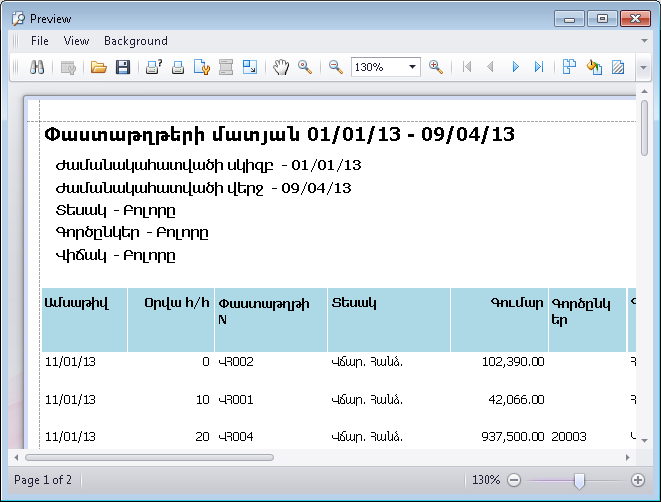Պարամետրեր
Պարամետրերի մուտքագրում
Որոշ ցուցակներում թույլ է տրվում կարգավորել ցուցադրվող տեղեկությունը պարամետրերի միջոցով: Մինչև ցուցակը ցուցադրելը գալիս է դիալոգ պատուհան, որում մուտքագրվում են պարամետրերի արժեքները:
Որպես օրինակ դիտարկենք փաստաթղթերի մատյանը: Դիալոգ պատուհանում թույլատրվում է ընտրել ժամանակահատվածը, փաստաթղթերի տեսակը, վիճակը և գործընկերոջը: Կախված ընտրված արժեքներից ցուցակում կներառվեն համապատասխան փաստաթղթերը:
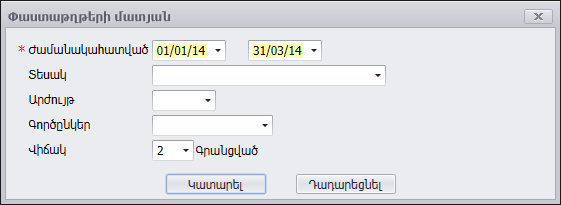
Ցուցակի պարամետրերը խմբագրելու համար անհրաժեշտ է սեղմել ժապավենի Գլխավոր ներդիրի Տվյալներ խմբի Փոխել պարամետրերը ![]() կոճակը կամ CTRL+G ստեղների համադրությունը:
կոճակը կամ CTRL+G ստեղների համադրությունը:
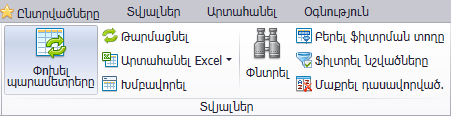
Դիալոգ պատուհանում պարամետրերի փոփոխությունը հաստատելու համար սեղմեք Կատարել կոճակը:
Պարամետրերի ցուցադրում
Պարամետրերը ցուցադրելու համար անհրաժեշտ է սեղմել ժապավենի Տվյալներ ներդիրի Տեսք խմբի Դիտել պարամետրերը ![]() կոճակը:
կոճակը:
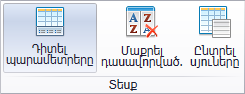
Կոճակը սեղմելիս պատուհանի ներքևում կցուցադրվի պարամետրերի բաժինը:

Բաժինը փակելու համար կրկին սեղմեք Դիտել պարամետրերը ![]() կոճակը կամ վերևի աջ անկյունում գտնվող խաչը:
կոճակը կամ վերևի աջ անկյունում գտնվող խաչը:
Պարամետրերը տպելու կարգավորում
Ցուցակի տպման ձևում պարամետրերը ներառելու համար անհրաժեշտ է սեղմել ժապավենի Գլխավոր ներդիրի Տպել խմբի Տպելու դրույթներ ![]() կոճակը և ընտրել Տպել միշտ կամ Տպել եթե երևում են տաբերակներից մեկը:
կոճակը և ընտրել Տպել միշտ կամ Տպել եթե երևում են տաբերակներից մեկը:
Տպել միշտ կետը նշելիս պարամետրերը կներառվեն տպման ձևում, անկախ ցուցակում պարամետրերի ցուցադրումից:
Տպել եթե երևում են կետը նշելիս պարամետրերը կներառվեն տպման ձևում, երբ ցուցակում պարամետրերը ցուցադրվում են:
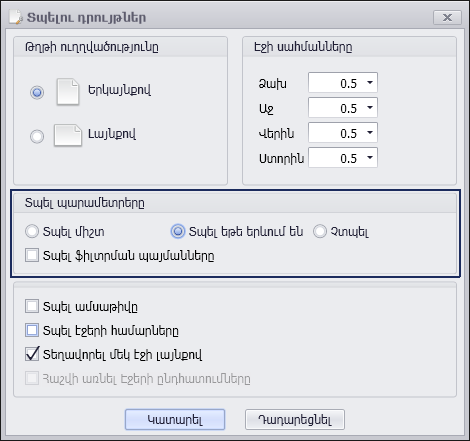
Տպման ձևում պարամետրերը ցուցադրվում են ցուցակից առաջ վերևի մասում: